
Satura rādītājs:
- Autors Lynn Donovan [email protected].
- Public 2023-12-15 23:50.
- Pēdējoreiz modificēts 2025-01-22 17:33.
Kolonnu pārtraukumu pievienošana
- Novietojiet ievietošanas punktu vēlamā teksta sākumā pārvietot .
- Atlasiet cilni Izkārtojums un pēc tam noklikšķiniet uz komandas Pārtraukumi. Parādīsies nolaižamā izvēlne.
- Izvēlieties Sleja no izvēlnes.
- Teksts būs pārvietot sākumam sleja . Mūsu piemērā tas pārvietots līdz sākumam nākamā kolonna .
Kā es varu pāriet uz nākamo Word kolonnu?
Ja strādājat ar vairākiem kolonnas tavā dokumentu , jums var būt nepieciešams lēkt no sleja uz sleja reizēm. Standarta veids, kā to izdarīt (izmantojot tastatūru), ir izmantot taustiņu Alt kopā ar augšup un lejup vērstajiem taustiņiem. Ja nospiežat Alt+lejupbultiņa, ievietošanas punkts tiek pārvietots uz augšdaļu nākamā kolonna.
Tāpat kā jūs izmantojat kolonnas programmā Microsoft Word? Tradicionālās kolonnas
- Iezīmējiet tekstu, kuru vēlaties formatēt; ja neizcelsit nevienu tekstu, Word formatēs visu dokumentu.
- Noklikšķiniet uz cilnes Lapas izkārtojums un pēc tam atlasiet Kolonnas.
- Izvēlieties sleju formātu.
- Noklikšķiniet uz Labi.
Ir arī jāzina, kā pārvietot kolonnu programmā Word?
Lai pārvietotu rindu vai kolonnu, izmantojot peli, veiciet šīs darbības:
- Atlasiet visu rindu vai kolonnu, kuru vēlaties pārvietot.
- Noklikšķiniet uz iezīmētās rindas vai kolonnas un turiet nospiestu peles pogu.
- Velciet rindu vai kolonnu uz vietu, kur vēlaties to novietot.
- Atlaidiet peles pogu.
Kā jūs izmantojat izlīdzināšanu?
Izlīdziniet tekstu
- Grupā Rindkopa noklikšķiniet uz dialoglodziņa palaidēja un atlasiet nolaižamo izvēlni Līdzinājums, lai iestatītu attaisnoto tekstu.
- Varat arī izmantot īsinājumtaustiņus Ctrl + J, lai attaisnotu savu tekstu.
Ieteicams:
Kā programmā Excel šifrēt kolonnu?

Varat aizsargāt dokumentu, izmantojot paroli, lai novērstu nesankcionētu piekļuvi. Noklikšķiniet uz cilnes Fails. Noklikšķiniet uz Informācija. Noklikšķiniet uz Aizsargāt dokumentu un pēc tam noklikšķiniet uz Šifrēt ar paroli. Lodziņā Šifrēt dokumentu ierakstiet paroli un pēc tam noklikšķiniet uz Labi. Lodziņā Apstiprināt paroli vēlreiz ierakstiet paroli un pēc tam noklikšķiniet uz Labi
Cik rindu un kolonnu programmā MS Excel?
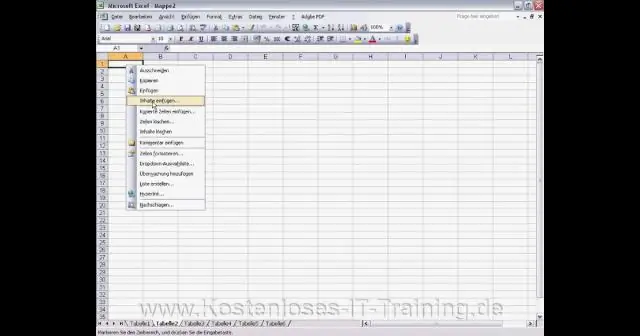
16384 Turklāt cik rindu un kolonnu programmā Excel 2019? Darba lapa, Rindas , Kolonnas un Šūnas programmā Excel To veido rindas , kolonnas un šūnas . Rindas palaist horizontāli pāri darblapai un diapazonā no 1 līdz 1048576. Var arī jautāt, cik rindu un kolonnu ir programmā Excel 2013?
Kā mainīt kolonnu notekas programmā InDesign?

Atveriet paneli Lapas (Logs > Lapas) un atlasiet to lapu sīktēlus, kuras vēlaties mainīt. Izvēlieties Izkārtojums > Piemales un kolonnas. Ievadiet augšējās, apakšējās, kreisās un labās piemales vērtības, kā arī kolonnu skaitu un noteku (atstarpe starp kolonnām)
Kā pievienot kolonnu noteiktai pozīcijai programmā SQL Server 2008?

Programmā SQL Server tas ļauj pievienot kolonnu noteiktā pozīcijā, izmantojot SQL Server Management Studio, ar peles labo pogu noklikšķiniet uz tabulas un pēc tam noformējiet atlasiet rindu, kurai vēlaties pievienot kolonnu, ar peles labo pogu noklikšķiniet uz Ievietot kolonnu, norādiet kolonnas nosaukumu un vēlamo datu tipu, pēc tam saglabājiet to
Kā programmā Word pāriet uz nākamo komentāru?

Pirmais veids ir šāds: nospiediet taustiņu F5. Programmā Word tiek parādīta dialoglodziņa Find and Replace cilne Iet uz. Dialoglodziņa kreisajā pusē izvēlieties Komentēt. Tas informē Word, uz ko vēlaties doties. Lodziņā Ievadiet recenzenta vārdu ievadiet par komentāru atbildīgās personas vārdu. Noklikšķiniet uz pogas Tālāk
